Een aanzienlijk aantal MacBook-gebruikers heeft een probleem gemeld waarbij hun apparaten automatisch en permanent verbinding maken met Xfinity Wi-Fi wanneer dit beschikbaar komt. Dat is de reden waarom velen hebben gevraagd met betrekking tot schakel Xfinity WiFi op Mac uit.
Wanneer gebruikers opnieuw op de MacBooks beginnen, worden sommige naar een Xfinity-netwerk gestuurd dat niet goed functioneert. Als u met dit probleem worstelt en geïnteresseerd bent in het vinden van een oplossing, lees dan verder.
Inhoud: Deel 1. Kan ik Xfinity Wi-Fi op Mac uitschakelen?Deel 2. 3 eenvoudige manieren om Xfinity WiFi op Mac uit te schakelenBonustip: ruim Mac-ruimte op en optimaliseer de prestaties
Deel 1. Kan ik Xfinity Wi-Fi op Mac uitschakelen?
Wat is Xfinity WiFi (xFi)? Xfinity wifi is het grootste wifi-netwerk in de Verenigde Staten, met meer dan 18 miljoen wifi-hotspots. Gebruikers met een Xfinity-internetservice komen in aanmerking voor Xfinity WiFi zonder extra kosten. Klanten die een acceptabele hoeveelheid Xfinity-internetservice hebben, hebben recht op gratis toegang tot het snelle, efficiënte Xfinity WiFi-netwerk zonder extra kosten te hoeven betalen.
Met de functie die automatische aanmelding mogelijk maakt, kunt u maximaal tien van alle WiFi-apparaten tegelijk registreren. Hierdoor hoef je niet steeds opnieuw in te loggen als je de app onderweg gebruikt.
Waarom proberen veel mensen Xfinity WiFi op Mac uit te schakelen? Zelfs degenen die geen account bij Xfinity hebben, kunnen dat zijn problemen ervaren. Gebruikers kunnen geen verbinding maken met andere open Wi-Fi-netwerken die internettoegang bieden en worden gedwongen om als alternatief de Xfinity Wi-Fi-verbindingen te gebruiken. Zelfs het standaard instellen van andere verbindingen lost dit probleem niet echt op een consistente manier op; de oplossing is slechts tijdelijk totdat het systeem wordt afgesloten.
Dus kun je Xfinity Wi-Fi op Mac uitschakelen? Ja, je kunt altijd de instellingen van je Xfinity beheren.
Om het Xfinity open netwerk uit te schakelen, gaat u als volgt te werk:
- Door het gebruik van uw webbrowser heeft u toegang tot uw klantenpagina.
- Meld u aan bij uw account door in te loggen samen met uw Xfinity gebruikersnaam en wachtwoord om de accountinformatie te zien.
- Druk gewoon op de "afslaan"Of"Turn on " knoppen, is het eenvoudig om de openbare hotspot te deactiveren of te activeren.
- Controleer of de optie die u kiest aan al uw behoeften voldoet.
- U ontvangt dan spoedig een bevestigingsbericht.
Als je om welke reden dan ook Xfinity WiFi op Mac wilt uitschakelen, zullen de volgende delen je daarbij begeleiden.
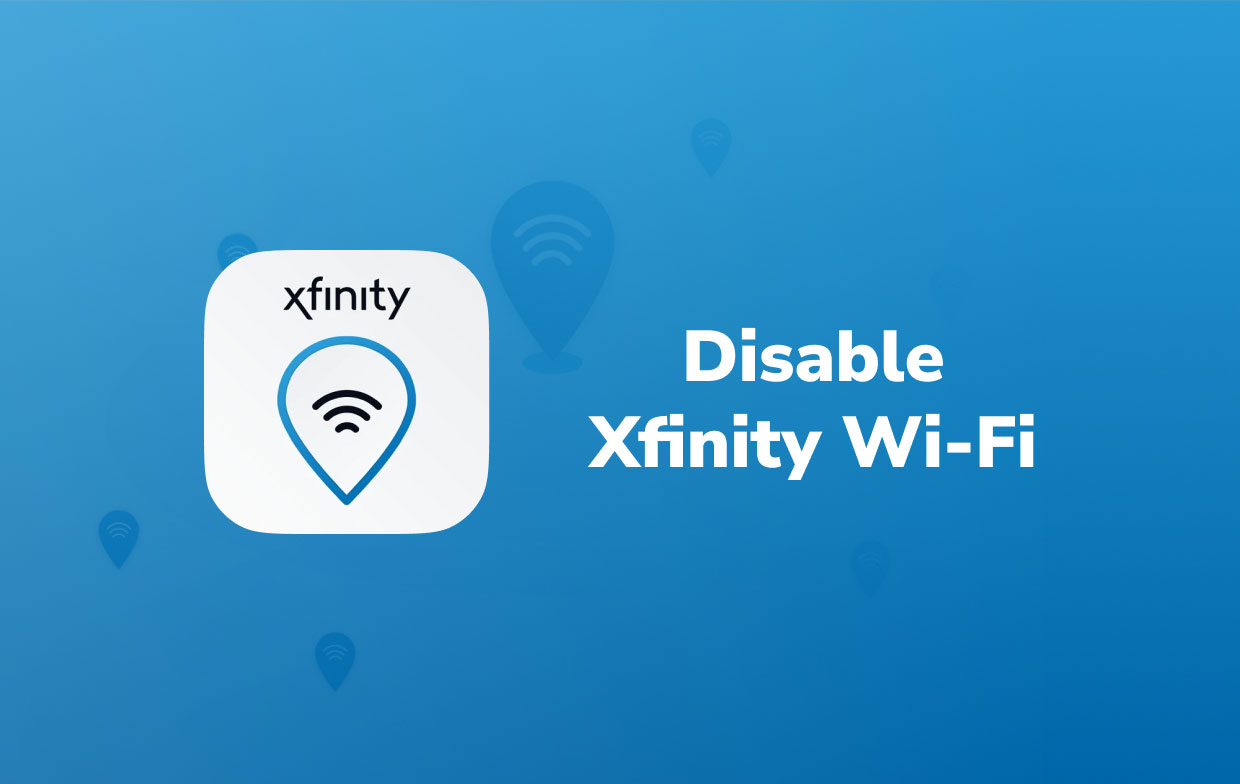
Deel 2. 3 eenvoudige manieren om Xfinity WiFi op Mac uit te schakelen
U kunt drie opties kiezen met betrekking tot de manieren om Xfinity WiFi op Mac te blokkeren. Hieronder vindt u de stappen voor elke methode:
- Optie 1: verwijder het Xfinity-netwerk direct
U kunt alle Wi-Fi-netwerken verwijderen waarmee u geen verbinding wilt maken door deze strategie te gebruiken.
U kunt het Xfinity-netwerk op de Mac verwijderen wanneer u alleen met een bepaalde Xfinity WiFi communiceert (u gebruikt bijvoorbeeld de computer thuis, maar in plaats van verbinding te maken met wifi, maakt deze verbinding met een enkel Xfinity-netwerk) .
- Ga om te beginnen naar de rechterbovenhoek van het scherm op de Mac en selecteer de Network icon.
- Selecteer om de instellingen van het netwerk te openen Open netwerkvoorkeuren uit het menu dat naar beneden valt.
- Na het klikken op de Geavanceerd optie, kies Wi-Fi uit het menu dat verschijnt.
- Kies de Xfinity-netwerk/Xfinitywifi die u de meeste problemen bezorgt in het venster met het label "Voorkeursnetwerken".
- Hoewel deze optie nog steeds is gemarkeerd, moet u Xfinity WiFi op Mac uitschakelen door op dat minteken te drukken "-"ligt eronder.
- Als u wordt gevraagd om te bevestigen, kiest u de verwijderen (Als dit werkt zoals bedoeld, wordt het netwerk verwijderd uit de opgeslagen netwerkinstellingen.)
- Kies vervolgens OKEn selecteer Solliciteer. Het raam moet dan gesloten zijn.
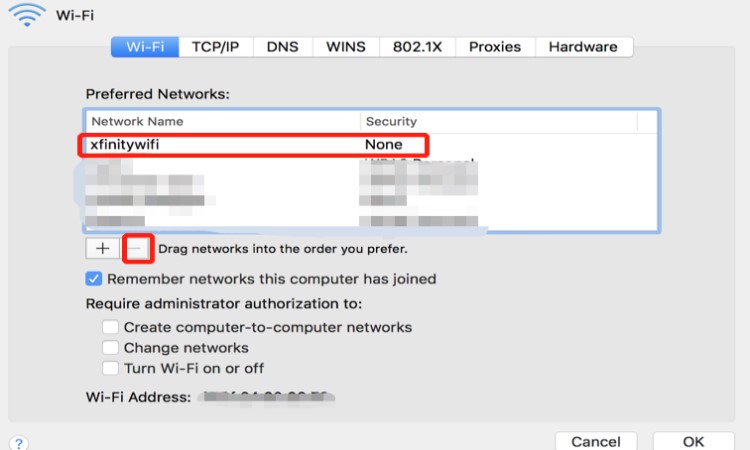
Extra tips en handleidingen:
Hoe wifi-wachtwoord op Mac te vinden?
Hoe een wifi-netwerk op Mac te vergeten?
- Optie 2: Wijzig de prioriteit van Wi-Fi-netwerken
Als je de MacBook onderweg gebruikt, zoals de meesten van ons zouden doen, heb je de mogelijkheid om dat te doen prioriteit geven aan de Wi-Fi-verbindingen die u gebruikt en plaats Xfinity-verbindingen onderaan de lijst.
Bij deze methode maakt de MacBook automatisch verbinding met de netwerken met een hogere prioriteit als u zich op die locatie bevindt.
- Kies het netwerkpictogram bevindt zich in de linkerbovenhoek van de Mac
- Selecteer "Open netwerkvoorkeuren" om toegang te krijgen tot de netwerkinstellingen.
- Na het klikken op de Geavanceerd optie, kies het Wi-Fi-tabblad In de vervolgkeuzelijst.
- Kies dan degene die je wilt gebruiken sleep het allemaal naar de bovenkant van de lijst om het uw standaard te maken.
- Om Xfinity WiFi op Mac uit te schakelen, kiest u een of meer Xfinity-netwerken en vervolgens sleep ze naar beneden van de lijst.
- Selecteer het OK
- Druk op de Solliciteer knop om de aanpassingen op te slaan en sluit het venster als u klaar bent.
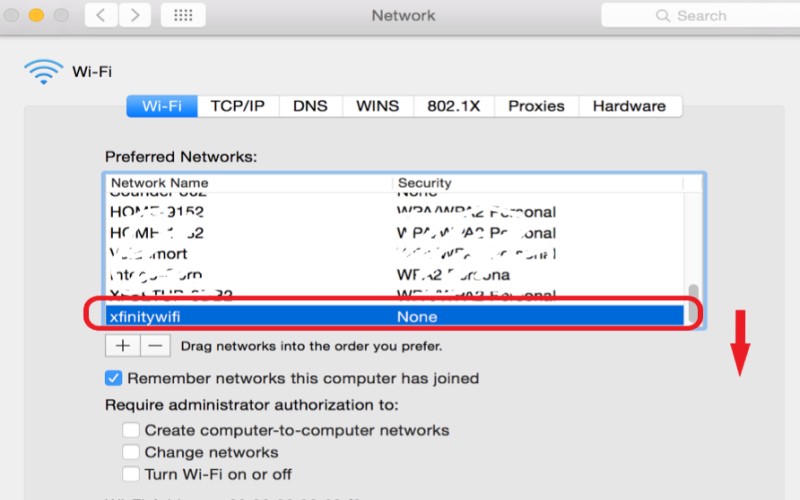
- Optie 3: Schakel automatisch deelnemen aan Xfinity-netwerken uit
- Zoek de Appel symbool in de linkerbovenhoek van het scherm.
- Kies uit het menu dat verschijnt System Preferences.
- kies Netwerk in het menu.
- Kies bij het zien van de lijst met beschikbare verbindingen het Xfinity-netwerk waarmee je niet meer direct verbinding wilt maken. (Als u dat netwerk hier in de lijst wilt bekijken, moet u zich in dezelfde kamer bevinden als het netwerk of binnen het Wi-Fi-dekkingsgebied ervan.)
- Om Xfinity WiFi op Mac uit te schakelen, schakel het selectievakje uit dat zegt "Word automatisch lid van dit netwerk'.
- U moet deze stap opnieuw uitvoeren voor elke Wi-Fi-verbinding waarmee u niet onmiddellijk verbinding wilt maken.
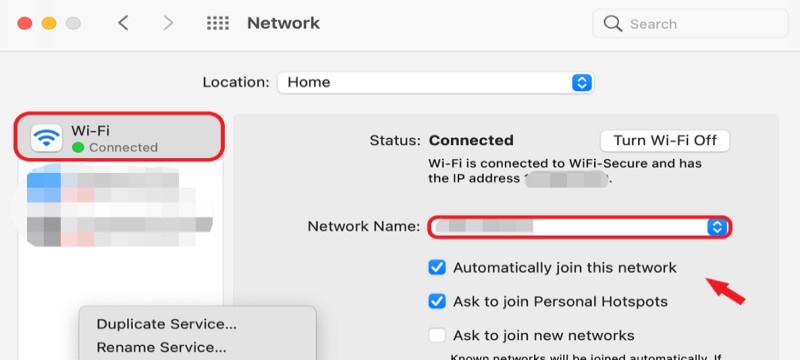
Bonustip: ruim Mac-ruimte op en optimaliseer de prestaties
Als u problemen heeft met de prestaties van een apparaat, hebben wij de oplossing voor u.
Het gereedschap PowerMyMac is een professionele Mac-reiniger en kan de prestaties van Mac effectief optimaliseren. Het kan alle ongewenste apps of bestanden in uw systeem verwijderen, verwijderen en verwijderen.
Om het overzichtelijker te maken om die te vinden dubbele bestanden of onnodige apps, scant de software het hele systeem zodra u dit doet en geeft het een lijst met uw geïnstalleerde apps en ongewenste bestanden. Van daaruit kunt u kiezen welke nutteloze cache te verwijderen of verwijder de ongewenste software volledig.
Het kan ook grote bestanden, dubbele bestanden en nog veel meer verwijderen om wat ruimte vrij te maken voor uw apparaat. Als u restanten van een app wilt verwijderen, kunt u deze app ook downloaden.
Tot uw verbazing kunt u deze tool gebruiken om de status van uw Mac te controleren en de netwerk- en geheugenstatus.
We raden deze opschoontool ten zeerste aan om meer Mac-opslag vrij te maken en je Mac sneller te maken, zodat je dat kunt vermijd veel Mac-problemen!

Conclusie
Omdat het voor meer dan één gebruiker een probleem was dat ze standaard geen verbinding met andere netwerken konden maken of automatisch verbinding maken met Xfinity WiFi, hadden ze de neiging om naar handleidingen te zoeken die hen zouden kunnen helpen schakel Xfinity WiFi op Mac uit. Deze gids helpt u hierbij en biedt u 3 verschillende manieren waarop u het Xfinity-netwerk op Mac-apparaten kunt uitschakelen of blokkeren.



